Come salvare i dati in Snapchat con la modalità Viaggio

Come Facebook, Snapchat può utilizzare rapidamente molti dati. Per impostazione predefinita, anche quando si utilizzano dati mobili, Snapchat scarica automaticamente tutti gli Snap che si ricevono o le storie che i tuoi amici postano. Basta un amico per fare un po 'di fatica con il video Snap, e puoi masterizzare fino a 100 megabyte semplicemente aprendo l'app.
CORRELATO: Come attivare lo strumento di salvataggio dei dati di Facebook
Per fortuna , Snapchat include Travel Mode proprio per questo tipo di situazione. Quando è abilitato, Snap e Stories non si caricano automaticamente. Invece, è necessario toccare su ciascuno per scaricarlo e una seconda volta per guardarlo. Ecco come abilitarlo.
Apri Snapchat e scorri verso il basso per arrivare alla schermata del menu. Tocca l'icona a forma di ingranaggio in alto a destra per accedere a Impostazioni.
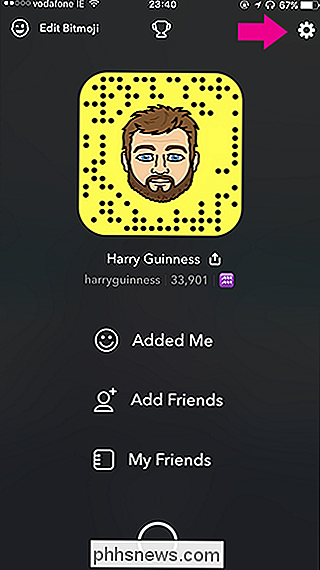
In Servizi aggiuntivi tocca Gestisci, quindi tocca il selettore Modalità Viaggi per attivarlo. Ora Snapchat utilizzerà molti meno dati mobili.
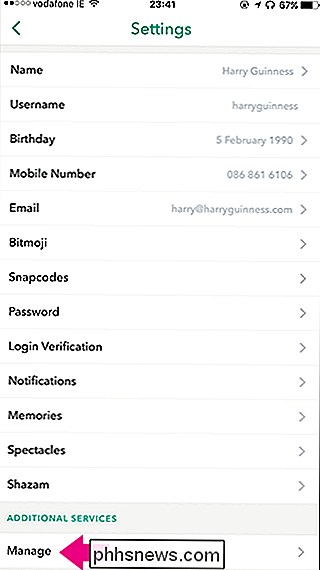
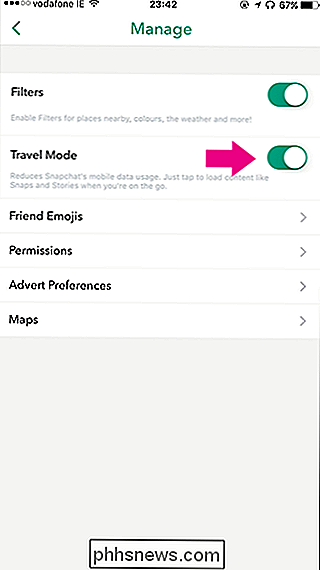
Una cosa rapida da notare: la Modalità Viaggio funziona solo su dati mobili. Se si è connessi a una rete Wi-Fi, Snap and Stories verranno automaticamente scaricati come al solito.

Che cos'è UEFI e in che modo è diverso dal BIOS?
Il BIOS sarà presto morto: Intel ha annunciato l'intenzione di sostituirlo completamente con UEFI su tutti i suoi chipset entro il 2020. Ma che cosa è UEFI, e in che modo è diverso dal BIOS che tutti conosciamo? Sia UEFI che BIOS sono software di basso livello che si avviano quando si avvia il PC prima di avviare il sistema operativo, ma UEFI è una soluzione più moderna , supporto di dischi rigidi più grandi, tempi di avvio più rapidi, più funzioni di sicurezza e cursori grafici e mouse convenienti.

Perché non dovresti utilizzare (la maggior parte) browser alternativi Basati su Google Chrome
Google Chrome è basato su Chromium, un progetto browser open source. Chiunque può prendere il codice sorgente Chromium e usarlo per costruire il proprio browser, rinominandolo e cambiando ciò che vuole. Ecco perché ci sono così tanti browser alternativi basati su Google Chrome, ma non devi necessariamente usarne la maggior parte.



